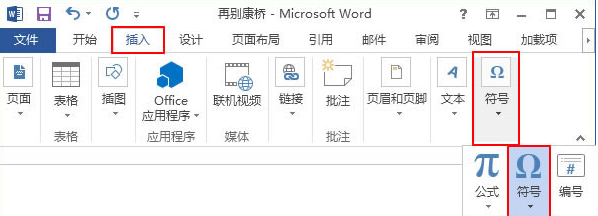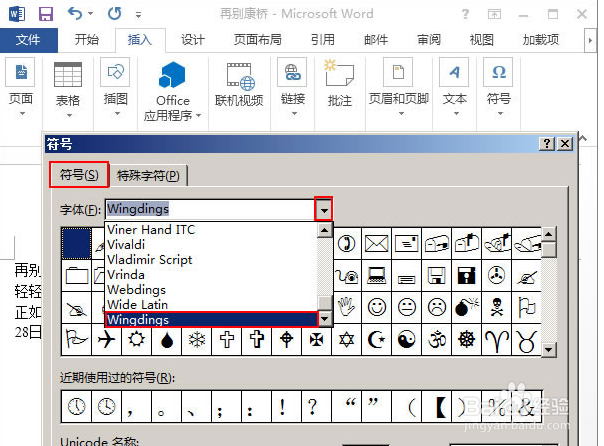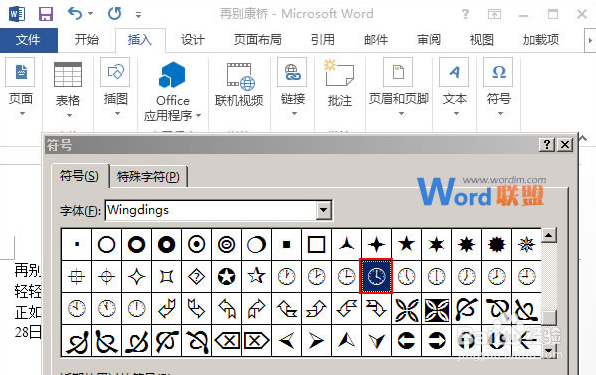如何在word表格左侧插入特殊符号
1、用Word2013打开一篇文档,制作一个表格,将光标定位到想要插入特殊符号的位置,敛财醣沁并选择“插入”选项卡,然后在“符号”选项组中选择“符号”命令。此时会弹出一个下拉列表,我们选择“其他符号”选项。
2、在弹出的“符号”对话框中,选择“符号”选项卡,并单击“字体”下拉列表框右侧的下拉按鸵晚簧柢钮,在展开的下拉列表中选择“Wingdings”选项。
3、在选择符号的字体类型之后,“符号”对话框下方的列表框中会显示出相应的符号,可以选择自己想要插入的符号,并单击“插入”按钮。
4、表格左侧已经插入了需要的特殊符号,单击“关闭”按钮,即可返回查看。
声明:本网站引用、摘录或转载内容仅供网站访问者交流或参考,不代表本站立场,如存在版权或非法内容,请联系站长删除,联系邮箱:site.kefu@qq.com。
阅读量:31
阅读量:25
阅读量:30
阅读量:73
阅读量:82